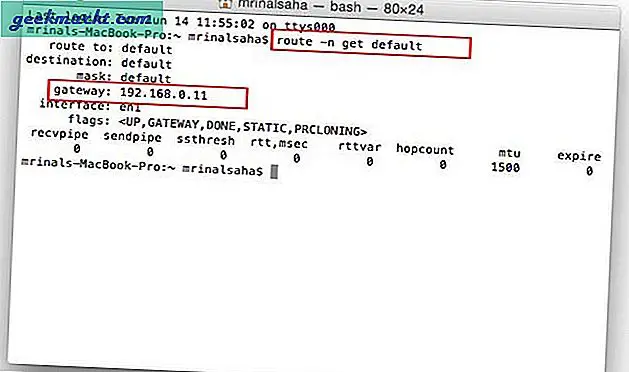पिछले हफ्ते, हमने आपको दिखाया थाएचएंड्रॉइड टर्मिनल से कोई भी वीडियो डाउनलोड करें बिना किसी तृतीय-पक्ष सॉफ़्टवेयर का उपयोग किए। लेकिन दो प्रमुख मुद्दे थे जो लोगों को इसे आजमाने से रोक रहे थे।
- आपको दर्जनों कमांड टाइप करने होंगे, और आप में से कई को ऐसा करते समय एक त्रुटि संदेश मिलता है।
- 240.360, या ऑडियो फ़ाइल आदि जैसे कई प्रारूपों में वीडियो डाउनलोड करने का कोई विकल्प नहीं था।
और अंत में, गैबी टिपलिया के लिए धन्यवाद, हमारे पास एक आसान समाधान है। आपको बस इतना करना है कि अपने टर्मक्स ऐप में 4 कमांड टाइप करें और इस बार यह आपको अलग-अलग फॉर्मेट डाउनलोड करने के विकल्प देगा।
यह विधि सभी लोकप्रिय वीडियो साइटों - YouTube, Vimeo, Facebook, twitch आदि सहित लगभग 1250 साइटों का समर्थन करती है। आप YouTube-dl समर्थित साइट पृष्ठ पर पूरी सूची देख सकते हैं।
बिना किसी तृतीय-पक्ष ऐप के Android पर कोई भी वीडियो डाउनलोड करें (वीडियो)
चरणों का पालन करें
1. प्ले स्टोर पर जाएं और टर्मक्स ऐप डाउनलोड करें। यदि आपने टर्मक्स पर पिछले ट्यूटोरियल की कोशिश की है, तो टर्मक्स ऐप को अनइंस्टॉल करें और इसे फिर से इंस्टॉल करें।
2. इसके बाद, टर्मक्स ऐप खोलें और उसी क्रम में 4 कमांड को कॉपी पेस्ट करें। बस उन्हें कॉपी पेस्ट करें यह लाइब्रेरी डाउनलोड करने के लिए कुछ कमांड चलाएगा।
wget http://pastebin.com/raw/W1nvzN6q -O install.sh dos2unix install.sh chmod u+x install.sh ./install.sh
3. संकेत मिलने पर, आपको अपने स्टोरेज में टर्मक्स एक्सेस की अनुमति देने के लिए ओके पर टैप करना होगा। और कुछ और कमांड चलाने के बाद, यह सब हो जाएगा।
4. और बस। अब, यदि आप YouTube-dl द्वारा समर्थित किसी भी वीडियो साइट पर जाते हैं और फिर पर टैप करें शेयर बटन > चुनें टर्मक्स ऐप> किसी भी प्रारूप का चयन करेंइसके अनुरूप संख्या टाइप करके। और वहाँ हम जाते हैं।
5. डाउनलोड की गई फाइल आपके यूट्यूब फोल्डर में इंटरनल स्टोरेज के रूट में उपलब्ध होगी।
तो, वास्तव में क्या बदल गया?
पिछली बार की तरह एक-एक करके कोड टाइप करने के बजाय (ऊपर लिंक) हमने उन्हें एक पेस्टबिन फ़ाइल में एक साथ समूहीकृत किया है। और वर्तमान सेटअप में, हम उस पेस्टबिन फ़ाइल को डाउनलोड करने और उसे स्थापित करने के लिए Wget का उपयोग कर रहे हैं।
भविष्य में, यदि आप लोगों को किसी सुविधा अनुरोध की आवश्यकता है, तो बस हमें एक ईमेल शूट करें और हम बस पेस्ट बिन को अपडेट कर सकते हैं।
समस्या निवारण
अगर आपको त्रुटियाँ मिल रही हैं जैसे – http या एफ़टीपी यूआरएल पता नहीं चला.
1. टर्मक्स को अनइंस्टॉल करना और इसे फिर से इंस्टॉल करना बहुत महत्वपूर्ण है, यही कुंजी है।
2. फिर उपयुक्त अद्यतन && उपयुक्त -y उन्नयन के साथ अद्यतन करें।
3. इसके बाद, अपने स्टोरेज को टर्मक्स एक्सेस दें, टर्मक्स-सेटअप-स्टोरेज (यह एक वैकल्पिक है, मुझे नहीं पता कि यह इसके कारण काम कर रहा है या उपरोक्त अन्य चरणों के कारण, लेकिन यह सुनिश्चित करना बेहतर है)
4. फिर उसी क्रम में 4 कमांड टाइप करें।
रुचि रखने वालों के लिए यहां पेस्टबिन कोड है।
#!/data/data/com.termux/files/usr/bin/bash # 4/05/2017 गैबी टिपली इको-ई "डिफॉल्ट पैकेज अपडेट कर रहा है\n" उपयुक्त अपडेट && apt -y अपग्रेड इको-ई "एक्सेस का अनुरोध स्टोरेज\n" टर्मक्स-सेटअप-स्टोरेज स्लीप 5 इको-ई "पायथन इंस्टॉल कर रहा है\n" पैकेज इंस्टाल -y पायथन इको-ई "यूट्यूब-डीएल इंस्टॉल कर रहा है\n" हां | पाइप स्थापित करें youtube-dl echo -e "फ़ाइलों को डाउनलोड करने के लिए Youtube फ़ोल्डर बनाना\n" mkdir ~/storage/shared/Youtube echo -e "कॉन्फ़िगरेशन के लिए youtube-dl फ़ोल्डर बनाना\n" mkdir -p ~/.config/ youtube-dl echo -e "बिन फोल्डर बनाना\n" mkdir ~/bin echo -e "टर्मक्स-यूआरएल-ओपनर को डाउनलोड और इंस्टॉल करना\n" wget http://pastebin.com/raw/LhDxGbtY -O ~/bin/ टर्मक्स-यूआरएल-ओपनर डॉस२यूनिक्स ~/बिन/टर्मक्स-यूआरएल-ओपनर इको-ई "\n" इको-ई "कॉपीराइट 2017 गैबी टिपिया\n"
दूसरा कोड
#!/data/data/com.termux/files/usr/bin/bash # कॉपीराइट 2017 गैबी टिपलिया इको "कॉपीराइट 2017 गैबी टिपिया" इको "ऑडियो के लिए केवल 1 दबाएं" इको "वीडियो के लिए 360p प्रेस 2" इको "वीडियो के लिए ४८०पी प्रेस ३" इको "वीडियो के लिए ७२०पी प्रेस ४" इको "वीडियो के लिए १०८०पी प्रेस ५" कमांड ='-नो-एमटाइम-ओ /डेटा/डेटा/कॉम.टर्मक्स/फाइल्स/होम/स्टोरेज/शेयर्ड/यूट्यूब/%( title)s.%(ext)s -f' रीड ऑप्शन अगर ["$option" -eq "1" ] तो इको "$command 140" > ~/.config/youtube-dl/config youtube-dl $1 elif [ "$option" -eq "2" ] फिर इको "$command \"best[height<=360]\"" > ~/.config/youtube-dl/config youtube-dl $1 elif [ "$option" -eq "3" ] फिर "$command \"best[height<=480]\"" > ~/.config/youtube-dl/config youtube-dl $1 elif [ "$option" -eq "4" ] इको करें और फिर इको करें "$command \"best[height<=720]\"" > ~/.config/youtube-dl/config youtube-dl $1 elif [ "$option" -eq "5" ] फिर इको "$command \"best [ऊंचाई<=1080]\"" > ~/.config/youtube-dl/config youtube-dl $1 fi